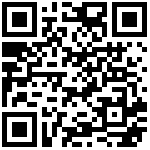OCR开通与使用流程
第一步:绑定OCR账户
进入后台【平台】->【天店平台】->【OCR识别】->【门店设置】,勾选门店,点击绑定,在弹窗中选择OCR账号后确定即可。
每个账号默认有一个OCR账户,该OCR账号默认有10次可免费试用。(购买次数,请查看教程:点击此处跳转>>>)
注意:后台未绑定OCR账号情况下,进入管店OCR采购收货则会提示商户未开通。
如图所示
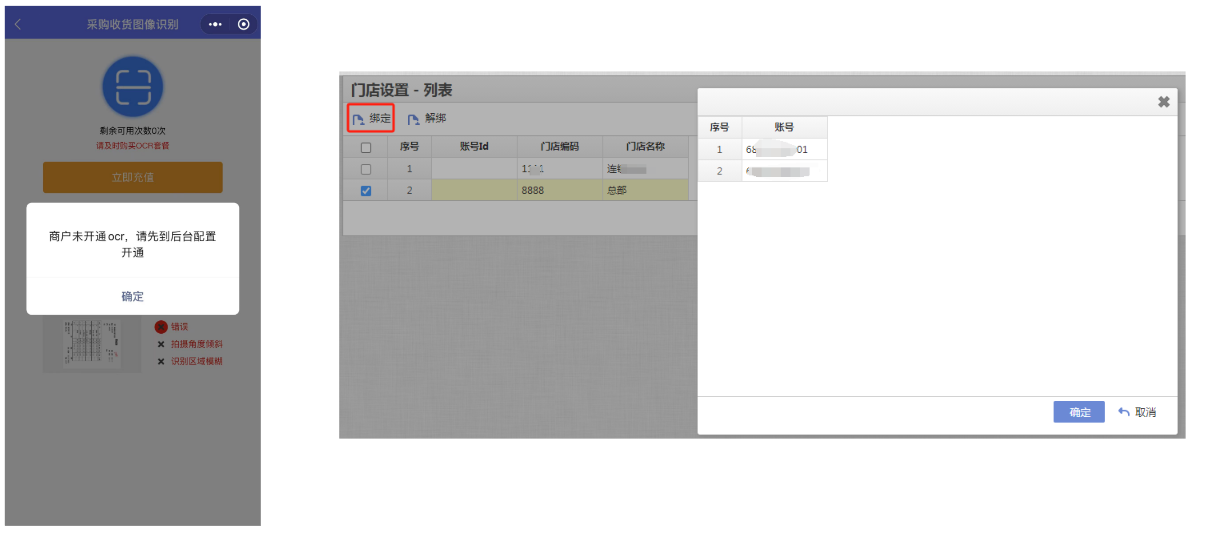
第二步:管店->拍照收货
进入管店小程序 -> 拍照入库,选择对应供应商 -> 表格拍照入库。
注意:仅管店小程序支持拍照入库功能,管店APP无法解析结果。
如图所示
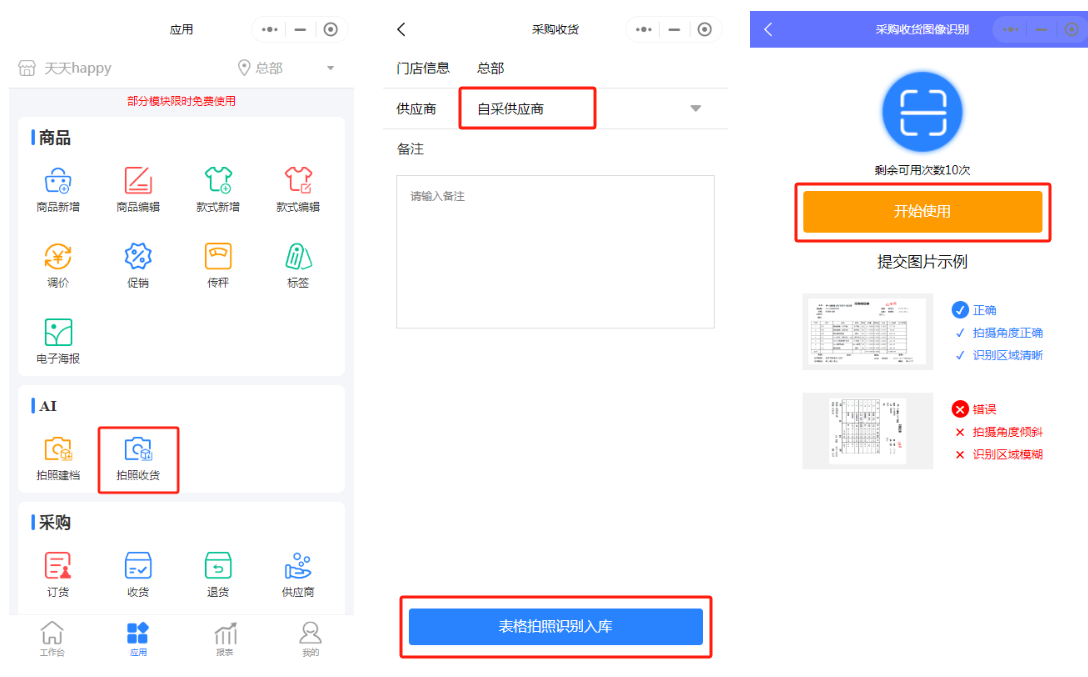
第三步:调用摄像头拍照或识别相册图片
注意:识别的图片必须是表格形式。
如图所示
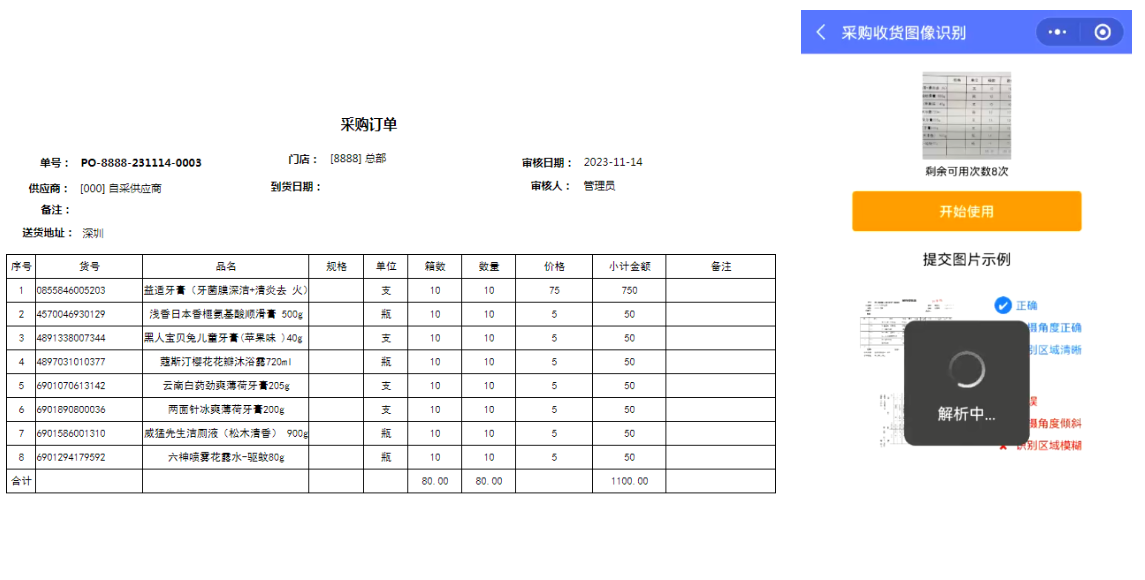
第四步:核对/调整识别字段
对拍照解析结果进行核对,如:软件绑定字段为货号,而图片字段为条码,则需要人工核对字段是否对应。
如核对无误,则下一步进入 图片识别商品列表。
如图所示
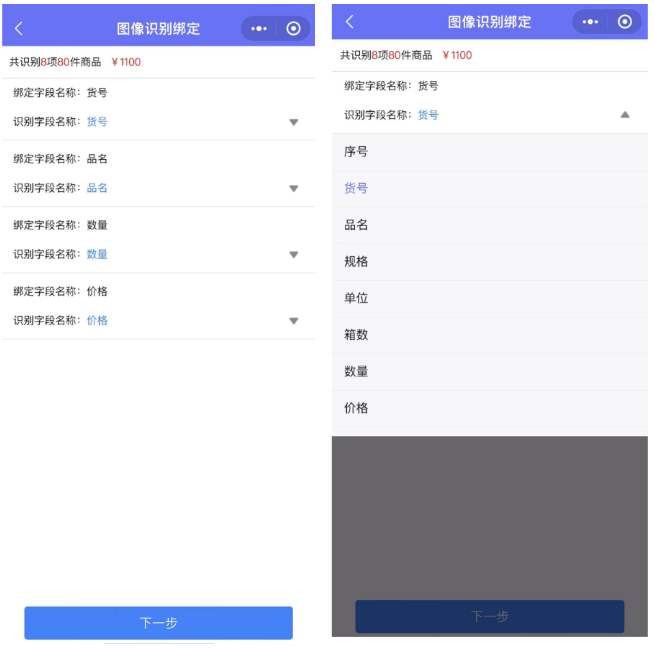
第五步:转入采购收货单
在图像识别商品列表中,显示当前识别的商品信息,如果商品未建档,则会提示先完成建档流程。
核对数量、金额等信息无误后,点击下一步;
支持继续拍照(会按照拍照次数减少使用次数)或者提交保存,进入 采购收货界面。
如图所示
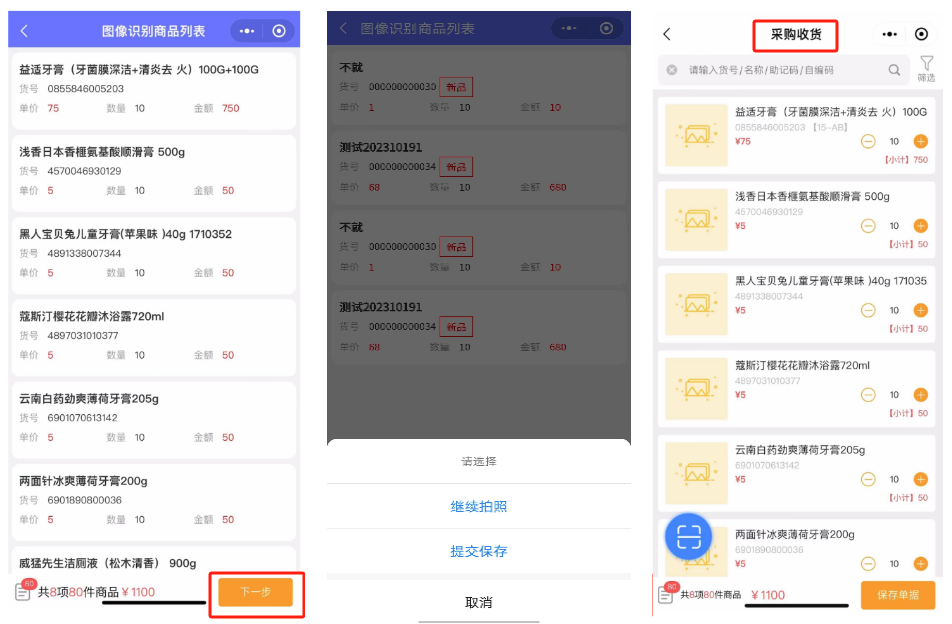
第六步:保存审核采购收货单
如图所示
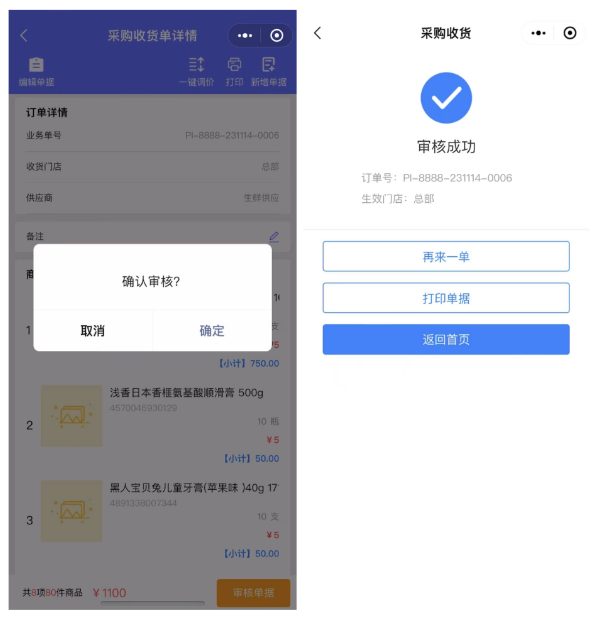
文档更新时间: 2024-02-03 18:04 作者:lixq